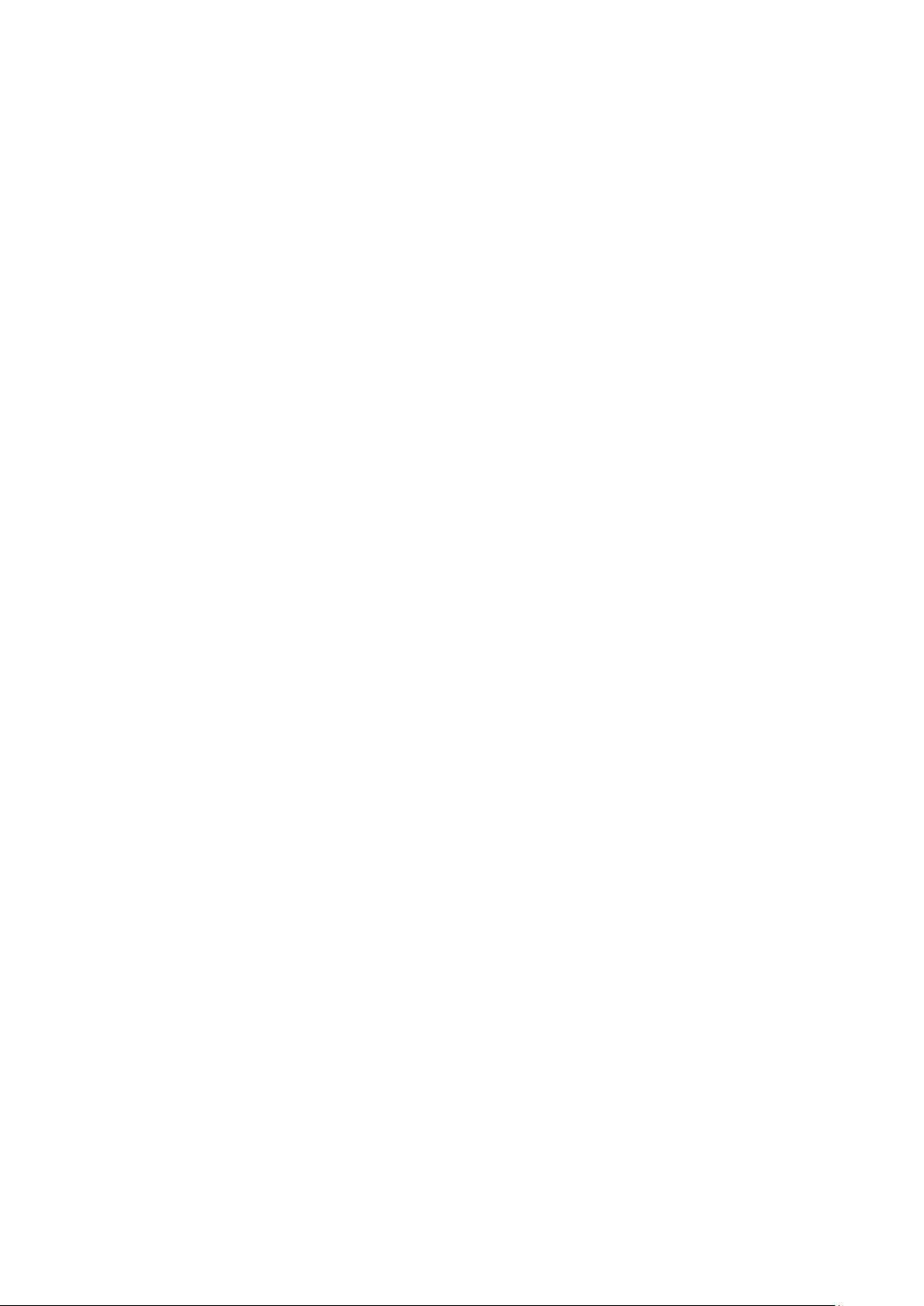Leez P710串口调试指南:从硬件连接到Windows串口配置
需积分: 0 158 浏览量
更新于2024-08-04
收藏 1.97MB DOCX 举报
"Leez P710串口调试教程1"
在进行Leez P710串口调试时,首先需要关注的是硬件连接部分。在选择USB转串口适配器时,常见的芯片型号有CP2104、PL2303和CH340。确保所选适配器能够支持RK3399处理器默认的高波特率1500000,因为不同芯片或同一芯片的不同系列可能存在波特率限制。在购买前进行充分的调查和确认至关重要。
硬件连接步骤如下:
1. 红色线通常代表3.3V电源,但在这个教程中不需要连接。
2. 黑色线代表GND,即地线,需要与开发板的串口GND针脚相连。
3. 白色线是TXD,串口的输出线,应连接到开发板串口的TX针脚。
4. 绿色线是RXD,串口的输入线,需连接到开发板串口的RX针脚。
如果遇到串口通信问题,如无法正常输入和输出,可以尝试交换适配器上的TX和RX线缆,有时这能解决不兼容的问题。
当硬件正确连接后,通过电源适配器给开发板供电。首次加电时,开发板会自动开机,此时红色电源指示灯会亮起。如果开发板连接了HDMI显示器,屏幕上会出现桌面界面。
在Windows系统中进行串口调试,首先要安装相应的驱动程序,如针对CH340、PL2303和CP210X的驱动。安装完成后,系统会在设备管理器中显示对应的COM口。
接下来,使用PuTTY这一串口通信工具进行配置。PuTTY是一款广泛使用的串口终端模拟器,可以从指定网址下载最新版本。配置时,确保"Serial Line"下的名称与设备管理器中的COM口名称一致,并将"Speed"设置为1500000,与RK3399的默认波特率匹配。为了方便日后使用,可以在"Saved Sessions"处输入自定义的会话名称,并点击"Save"保存设置。最后点击"Open"即可开始查看串口输出信息。
串口调试是嵌入式开发中的关键环节,它允许开发者实时监控和调试设备的通信数据,对排查问题和优化程序至关重要。通过上述步骤,你可以有效地进行Leez P710的串口调试工作。
2022-08-08 上传
2022-08-08 上传
2022-08-08 上传
2022-08-03 上传
点击了解资源详情
2023-06-12 上传
2023-06-12 上传
2024-11-13 上传
扈涧盛
- 粉丝: 32
- 资源: 319
最新资源
- 黑板风格计算机毕业答辩PPT模板下载
- CodeSandbox实现ListView快速创建指南
- Node.js脚本实现WXR文件到Postgres数据库帖子导入
- 清新简约创意三角毕业论文答辩PPT模板
- DISCORD-JS-CRUD:提升 Discord 机器人开发体验
- Node.js v4.3.2版本Linux ARM64平台运行时环境发布
- SQLight:C++11编写的轻量级MySQL客户端
- 计算机专业毕业论文答辩PPT模板
- Wireshark网络抓包工具的使用与数据包解析
- Wild Match Map: JavaScript中实现通配符映射与事件绑定
- 毕业答辩利器:蝶恋花毕业设计PPT模板
- Node.js深度解析:高性能Web服务器与实时应用构建
- 掌握深度图技术:游戏开发中的绚丽应用案例
- Dart语言的HTTP扩展包功能详解
- MoonMaker: 投资组合加固神器,助力$GME投资者登月
- 计算机毕业设计答辩PPT模板下载